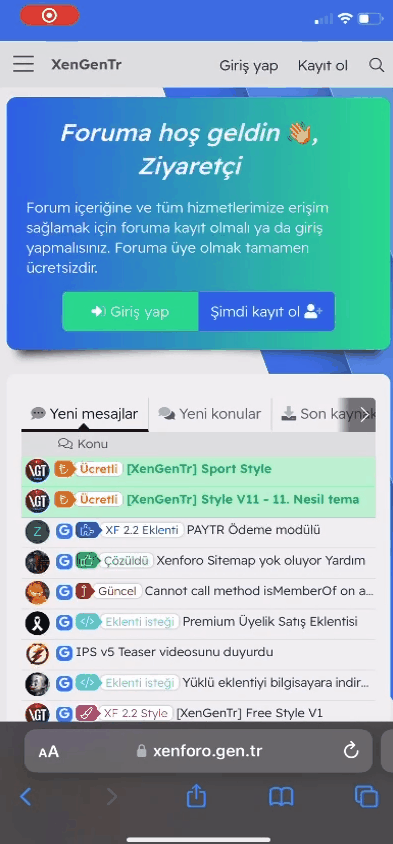Arkadaşlar çevrimiçi üyeleri forumun altına alacağım ama yöneticiler gözükmeyecek. Yöneticiler sağ tarafta en başta gözükecek. Bunu nasıl yapacağım?
Foruma hoş geldin 👋, Ziyaretçi
Forum içeriğine ve tüm hizmetlerimize erişim sağlamak için foruma kayıt olmalı ya da giriş yapmalısınız. Foruma üye olmak tamamen ücretsizdir.
-
Forumdan daha fazla yararlanmak için, profilinizi telefon numaranız 📱 ile doğrulayın ve daha ayrıcalıklı olun 😉
Daha fazla bilgi!
Çok eski bir web tarayıcısı kullanıyorsunuz. Bu veya diğer siteleri görüntülemekte sorunlar yaşayabilirsiniz..
Tarayıcınızı güncellemeli veya alternatif bir tarayıcı kullanmalısınız.
Tarayıcınızı güncellemeli veya alternatif bir tarayıcı kullanmalısınız.
Güncel Çevrimiçi Üyeleri Forumun Altına Alma
- Konbuyu başlatan GizliNarkozz
- Başlangıç tarihi
Bu sorun halen çözme ulaştırılamamıştır!
Yardım eden yok mu? Acil
Tasarım ve diller kısmında widgetlere girin orada çevrim içi üyeler seçeceğine tıklayın ve forum listesi forumların altında seçeceğini işaretleyip kayıt edin
Hocam o kısmı biliyorum. Amacım online yöneticiler ile çevrimiçi üyeleri ayırmak. Onlıne yöneticiler sağtarafta her zamanki gibi duracak. Online üyeler forumun altına gelecek.Tasarım ve diller kısmında widgetlere girin orada çevrim içi üyeler seçeceğine tıklayın ve forum listesi forumların altında seçeceğini işaretleyip kayıt edin
Widget_member_online şablonuuna gir hocam
Bu kod yönetici kutusunun kodu bunu sil oradan... Sonra yeni widget ekleden bu kodu yapıştır ikisini ayırmış ol.
Kod:
<xf:if is="$options.staffOnline">
<xf:if contentcheck="true">
<div class="block" data-widget-section="staffMembers"{{ widget_data($widget) }}>
<div class="block-container">
<h3 class="block-minorHeader"><a href="{{ link('members', null, {'key': 'staff_members'}) }}">{{ phrase('staff_online') }}</a></h3>
<ul class="block-body">
<xf:contentcheck>
<xf:foreach loop="$online.users" value="$user">
<xf:if is="$user.is_staff">
<li class="block-row">
<div class="contentRow">
<div class="contentRow-figure">
<xf:avatar user="$user" size="xs" />
</div>
<div class="contentRow-main contentRow-main--close">
<xf:username user="$user" rich="true" />
<div class="contentRow-minor">
<xf:usertitle user="$user" />
</div>
</div>
</div>
</li>
</xf:if>
</xf:foreach>
</xf:contentcheck>
</ul>
</div>
</div>
</xf:if>
</xf:if>Hayır hocam olmuyorWidget_member_online şablonuuna gir hocam
Bu kod yönetici kutusunun kodu bunu sil oradan... Sonra yeni widget ekleden bu kodu yapıştır ikisini ayırmış ol.
Kod:<xf:if is="$options.staffOnline"> <xf:if contentcheck="true"> <div class="block" data-widget-section="staffMembers"{{ widget_data($widget) }}> <div class="block-container"> <h3 class="block-minorHeader"><a href="{{ link('members', null, {'key': 'staff_members'}) }}">{{ phrase('staff_online') }}</a></h3> <ul class="block-body"> <xf:contentcheck> <xf:foreach loop="$online.users" value="$user"> <xf:if is="$user.is_staff"> <li class="block-row"> <div class="contentRow"> <div class="contentRow-figure"> <xf:avatar user="$user" size="xs" /> </div> <div class="contentRow-main contentRow-main--close"> <xf:username user="$user" rich="true" /> <div class="contentRow-minor"> <xf:usertitle user="$user" /> </div> </div> </div> </li> </xf:if> </xf:foreach> </xf:contentcheck> </ul> </div> </div> </xf:if> </xf:if>
Önemli Bir detay unutuluyor her zaman
Ftp içerisine girip src/config.php içerisine girip aşağıdaki kodu ekleyiniz.
Bu kod ne işe yarar : Development tools - XenForo 2.0 Documentation
Yapılan işlemden önce size paylaşmış olduğum dosyayı src/XF/Widget içerisine eklemeniz gerekmektedir.
eklemiş olduğunuz dosya sizin widget oluşturmanızı sağlıyıcaktır.
Şimdi gelelim Şablonlarımızı oluşturmaya Ben size başlamadan önce geliştirme modu aktif ettirdim bunu aktif ettirmemin nedeni sizin ana temada düzenleme yapabilmeniz Görünüm ve diller > Temalarınız kısmında girdiğinizde sizin temanın dışında en başta ANA TEMA bulunmaktadır. Ana temanın şablonlarına girmemiz gerekmektedir. Girdiğimiz şablonun içerisinde size sunulan 3 adet ana şablonları sunmaktadır. Bu şablonlar şu şekilde;
Şablon ekleme kısmına tıkladığında Şablon adı : widget_def_options_staff_online olarak ekleyiniz.
Kod satırına ise aşağıdakini ekleyip kaydediniz.
AdminCp işlemimiz bitmiştir. Şimdi yeniden ana tema içerisinden şablonlar kısmında genele tıklayarak Şablon ekle butonuna tıklayınız.
Şablon Adı : widget_staff_online
Şablon kod içeriği aşağıdaki gibi ekleyiniz.
Şablonlarla işimiz sonlanmıştır.
Şimdi Gelelim Widgetimizi tanımlayama size vermiş olduğum staffonline.php dosyasını xenforo widget kısmına tanımlamamız gerekmektedir. Bu işlemi Geliştirici ayarı açtığımızda admin panel sağ navbar kısmında en alta indiğinizde Geliştirme araçlar > Widget tanımları kısmına giriniz.
Tanım kimliği-ID : staff_online
Başlık : Staff online
Açıklama : boş bırakabilisiniz.
Tanım sınıfı : XF\Widget\staffonline
Eklenti : Xenforo
Olarak ekleyip kaydediniz.
Görünüm ve diller > Widget yöneticisi kısmına giriş yapınız. Widget Ekleme butonuna tıklayınız. Widget tanımı kısmında staff online verisi çıkmaktadır. Widget kimliği-ID , Başlık , Bu pozisyonlarda göster belirleyip ve 'Online yöneticiler' Bloğunu etkinleştir kısmı tikli olsun.
İyi Forumlar
Ftp içerisine girip src/config.php içerisine girip aşağıdaki kodu ekleyiniz.
Kod:
$config['development']['enabled'] = true;Bu kod ne işe yarar : Development tools - XenForo 2.0 Documentation
Yapılan işlemden önce size paylaşmış olduğum dosyayı src/XF/Widget içerisine eklemeniz gerekmektedir.
eklemiş olduğunuz dosya sizin widget oluşturmanızı sağlıyıcaktır.
Şimdi gelelim Şablonlarımızı oluşturmaya Ben size başlamadan önce geliştirme modu aktif ettirdim bunu aktif ettirmemin nedeni sizin ana temada düzenleme yapabilmeniz Görünüm ve diller > Temalarınız kısmında girdiğinizde sizin temanın dışında en başta ANA TEMA bulunmaktadır. Ana temanın şablonlarına girmemiz gerekmektedir. Girdiğimiz şablonun içerisinde size sunulan 3 adet ana şablonları sunmaktadır. Bu şablonlar şu şekilde;
- Genel
- E-posta
- AdminCP
Şablon ekleme kısmına tıkladığında Şablon adı : widget_def_options_staff_online olarak ekleyiniz.
Kod satırına ise aşağıdakini ekleyip kaydediniz.
Kod:
<hr class="formRowSep" />
<xf:checkboxrow>
<xf:option name="options[staffOnline]" selected="$options.staffOnline"
label="{{ phrase('enable_staff_online_block') }}">
</xf:option>
</xf:checkboxrow>AdminCp işlemimiz bitmiştir. Şimdi yeniden ana tema içerisinden şablonlar kısmında genele tıklayarak Şablon ekle butonuna tıklayınız.
Şablon Adı : widget_staff_online
Şablon kod içeriği aşağıdaki gibi ekleyiniz.
Kod:
<xf:if is="$options.staffOnline">
<xf:if contentcheck="true">
<div class="block" data-widget-section="staffMembers"{{ widget_data($widget) }}>
<div class="block-container">
<h3 class="block-minorHeader"><a href="{{ link('members', null, {'key': 'staff_members'}) }}">{{ phrase('staff_online') }}</a></h3>
<ul class="block-body">
<xf:contentcheck>
<xf:foreach loop="$online.users" value="$user">
<xf:if is="$user.is_staff">
<li class="block-row">
<div class="contentRow">
<div class="contentRow-figure">
<xf:avatar user="$user" size="xs" />
</div>
<div class="contentRow-main contentRow-main--close">
<xf:username user="$user" rich="true" />
<div class="contentRow-minor">
<xf:usertitle user="$user" />
</div>
</div>
</div>
</li>
</xf:if>
</xf:foreach>
</xf:contentcheck>
</ul>
</div>
</div>
</xf:if>
</xf:if>Şablonlarla işimiz sonlanmıştır.
Şimdi Gelelim Widgetimizi tanımlayama size vermiş olduğum staffonline.php dosyasını xenforo widget kısmına tanımlamamız gerekmektedir. Bu işlemi Geliştirici ayarı açtığımızda admin panel sağ navbar kısmında en alta indiğinizde Geliştirme araçlar > Widget tanımları kısmına giriniz.
Tanım kimliği-ID : staff_online
Başlık : Staff online
Açıklama : boş bırakabilisiniz.
Tanım sınıfı : XF\Widget\staffonline
Eklenti : Xenforo
Olarak ekleyip kaydediniz.
Görünüm ve diller > Widget yöneticisi kısmına giriş yapınız. Widget Ekleme butonuna tıklayınız. Widget tanımı kısmında staff online verisi çıkmaktadır. Widget kimliği-ID , Başlık , Bu pozisyonlarda göster belirleyip ve 'Online yöneticiler' Bloğunu etkinleştir kısmı tikli olsun.
İyi Forumlar
Ekli dosyalar
Dediklerinizi birebir yaptım. Ancak olmadı.Önemli Bir detay unutuluyor her zaman
Ftp içerisine girip src/config.php içerisine girip aşağıdaki kodu ekleyiniz.
Kod:$config['development']['enabled'] = true;
Bu kod ne işe yarar : Development tools - XenForo 2.0 Documentation
Yapılan işlemden önce size paylaşmış olduğum dosyayı src/XF/Widget içerisine eklemeniz gerekmektedir.
eklemiş olduğunuz dosya sizin widget oluşturmanızı sağlıyıcaktır.
Şimdi gelelim Şablonlarımızı oluşturmaya Ben size başlamadan önce geliştirme modu aktif ettirdim bunu aktif ettirmemin nedeni sizin ana temada düzenleme yapabilmeniz Görünüm ve diller > Temalarınız kısmında girdiğinizde sizin temanın dışında en başta ANA TEMA bulunmaktadır. Ana temanın şablonlarına girmemiz gerekmektedir. Girdiğimiz şablonun içerisinde size sunulan 3 adet ana şablonları sunmaktadır. Bu şablonlar şu şekilde;
Bize gerekli olan AdminCP kısmına tıklayınız ve sağ üst kısıma bulunan şablon ekleme butonuna tıklayınız.
- Genel
- E-posta
- AdminCP
Şablon ekleme kısmına tıkladığında Şablon adı : widget_def_options_staff_online olarak ekleyiniz.
Kod satırına ise aşağıdakini ekleyip kaydediniz.
Kod:<hr class="formRowSep" /> <xf:checkboxrow> <xf:option name="options[staffOnline]" selected="$options.staffOnline" label="{{ phrase('enable_staff_online_block') }}"> </xf:option> </xf:checkboxrow>
AdminCp işlemimiz bitmiştir. Şimdi yeniden ana tema içerisinden şablonlar kısmında genele tıklayarak Şablon ekle butonuna tıklayınız.
Şablon Adı : widget_staff_online
Şablon kod içeriği aşağıdaki gibi ekleyiniz.
Kod:<xf:if is="$options.staffOnline"> <xf:if contentcheck="true"> <div class="block" data-widget-section="staffMembers"{{ widget_data($widget) }}> <div class="block-container"> <h3 class="block-minorHeader"><a href="{{ link('members', null, {'key': 'staff_members'}) }}">{{ phrase('staff_online') }}</a></h3> <ul class="block-body"> <xf:contentcheck> <xf:foreach loop="$online.users" value="$user"> <xf:if is="$user.is_staff"> <li class="block-row"> <div class="contentRow"> <div class="contentRow-figure"> <xf:avatar user="$user" size="xs" /> </div> <div class="contentRow-main contentRow-main--close"> <xf:username user="$user" rich="true" /> <div class="contentRow-minor"> <xf:usertitle user="$user" /> </div> </div> </div> </li> </xf:if> </xf:foreach> </xf:contentcheck> </ul> </div> </div> </xf:if> </xf:if>
Şablonlarla işimiz sonlanmıştır.
Şimdi Gelelim Widgetimizi tanımlayama size vermiş olduğum staffonline.php dosyasını xenforo widget kısmına tanımlamamız gerekmektedir. Bu işlemi Geliştirici ayarı açtığımızda admin panel sağ navbar kısmında en alta indiğinizde Geliştirme araçlar > Widget tanımları kısmına giriniz.
Tanım kimliği-ID : staff_online
Başlık : Staff online
Açıklama : boş bırakabilisiniz.
Tanım sınıfı : XF\Widget\staffonline
Eklenti : Xenforo
Olarak ekleyip kaydediniz.
Görünüm ve diller > Widget yöneticisi kısmına giriş yapınız. Widget Ekleme butonuna tıklayınız. Widget tanımı kısmında staff online verisi çıkmaktadır. Widget kimliği-ID , Başlık , Bu pozisyonlarda göster belirleyip ve 'Online yöneticiler' Bloğunu etkinleştir kısmı tikli olsun.
İyi Forumlar